Möchten Sie Yelp-Bewertungen kostenlos einbinden?
Wenn Sie einen einfachen Weg suchen, um mehr Verkäufe auf Ihrer Website zu erzielen, ist die Einbindung positiver Yelp-Bewertungen eine einfache Lösung.
Das manuelle Einbetten von Bewertungen kann jedoch schwierig sein - vor allem, wenn Sie es nicht gewohnt sind, mit viel Code zu arbeiten.
Heute zeigen wir Ihnen, wie Sie mit wenigen Klicks Yelp-Bewertungen in Websites einbinden können - 100% KOSTENLOS!
Sehen wir uns zunächst an, wie die Einbindung von Yelp-Bewertungen Ihrem Unternehmen zu mehr Wachstum verhelfen kann.
Können Sie Yelp-Bewertungen kostenlos einbetten?
Ja, Sie können ein WordPress-Plugin verwenden, um Yelp-Bewertungen kostenlos einzubinden.
Im Gegensatz zu anderen Plattformen wie Wix, Weebly, Squarespace oder Shopify verfügt WordPress über Tausende von Plugins, mit denen Sie Ihre Website um zusätzliche Funktionen erweitern können.
Und mit einem kostenlosen Plugin wie Reviews Feed können Sie Yelp-Bewertungen mit wenigen Klicks auf Ihrer Website anzeigen.
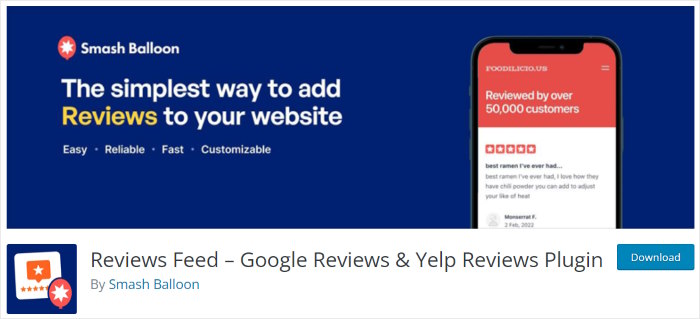
Tatsächlich ist Reviews Feed die kostenlose Version von Reviews Feed Pro - dem besten Aggregator für Bewertungen auf dem Markt.
Das Plugin bietet Ihnen also viele nützliche Funktionen, die Ihnen helfen können, Ihr Geschäft mit Bewertungen von Google und Yelp auszubauen.
Mit dem 3-stufigen, geführten Ablauf des Plugins können Sie Bewertungen im Handumdrehen erstellen, anpassen und einbetten.
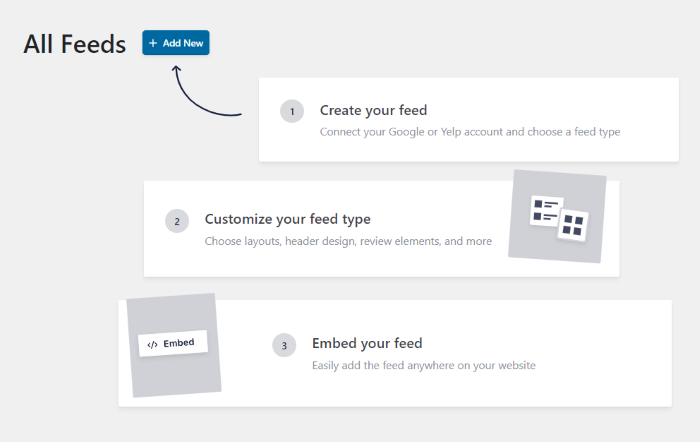
Außerdem übernehmen alle von Ihnen eingebetteten Bewertungen das Design Ihrer Website und sehen sofort gut aus.
Darüber hinaus bietet Ihnen das Plugin einen einfachen Live-Customizer, mit dem Sie das Aussehen Ihrer Bewertungen ändern können - ganz ohne HTML, CSS, Javascript oder andere Programmierkenntnisse.
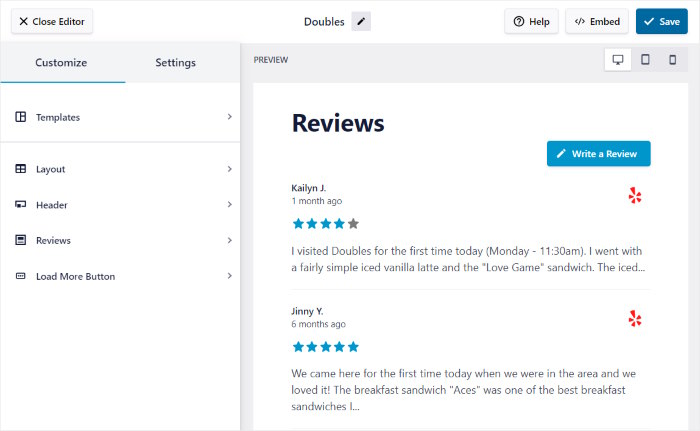
Mit Reviews Feed ist es auch ganz einfach, Yelp- und Google-Bewertungen auf Ihrer Website anzuzeigen. Sie können den integrierten WordPress-Block verwenden, um Bewertungen mit wenigen Klicks einzubetten.
Folglich können Sie den sozialen Beweis von Yelp-Bewertungen nutzen, um Vertrauen aufzubauen und Ihre Konversionen mit Leichtigkeit zu steigern.
Und das Beste daran? Sie können jederzeit auf die Vollversion von Reviews Feed Pro upgraden und auf alle Funktionen zugreifen.
Eigenschaften des Free Reviews Feed Plugin
Als dauerhaft kostenloses Plugin können Sie Reviews Feed verwenden, um Yelp-Bewertungen auf Ihrer Website einzubetten, solange Sie wollen.
Und wenn Sie alle Premium-Funktionen nutzen möchten, können Sie jederzeit ein Upgrade auf Reviews Feed Pro durchführen.
Sie können dann den besten Bewertungsaggregator für Ihre WordPress-Website verwenden, um Bewertungen von den größten Plattformen einzubetten.

Zusätzlich zu den Funktionen der kostenlosen Version erhalten Sie Zugang zu all diesen erstaunlichen neuen Funktionen:
- Zeigen Sie Inhalte von vertrauenswürdigen Bewertungsplattformen wie Google, Tripadvisor, Facebook-Bewertungen und Yelp an.
- Zeigen Sie die Avatare und Yelp-Bewertungsbilder an und machen Sie Ihre Bewertungs-Feeds noch ansprechender
- Machen Sie Ihre Website interaktiv, indem Sie Ihre Bewertungen in einem Karussell-Slider anzeigen
- Erstellen Sie im Handumdrehen einzigartige Bewertungsfeeds für Ihre Website, indem Sie vorgefertigte Vorlagen importieren.
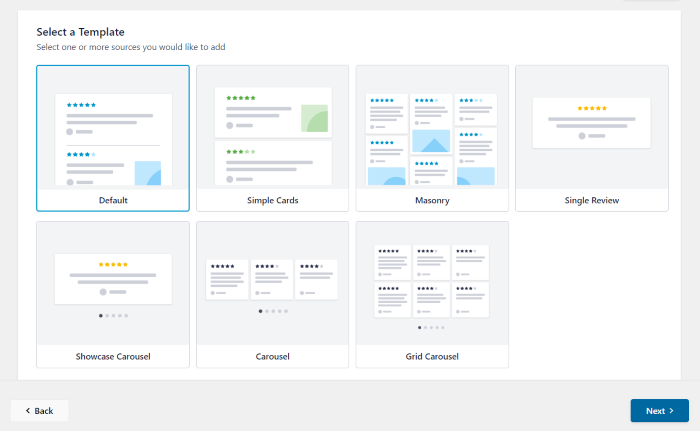
- Zeigen Sie Ihre durchschnittliche Punktzahl in der Kopfzeile an, um sofort die Aufmerksamkeit der Besucher zu erregen.
- Verwenden Sie die Moderation, um manuell auszuwählen, welche Bewertungen auf Ihrer Website erscheinen sollen.
- Fügen Sie Filter hinzu, um nur Bewertungen mit bestimmten Bewertungen zu bestimmten Schlüsselwörtern anzuzeigen
- Erstellen Sie eine Liste mit verbotenen Wörtern und entfernen Sie automatisch Bewertungen mit diesen Wörtern
- Und eine ganze Menge mehr
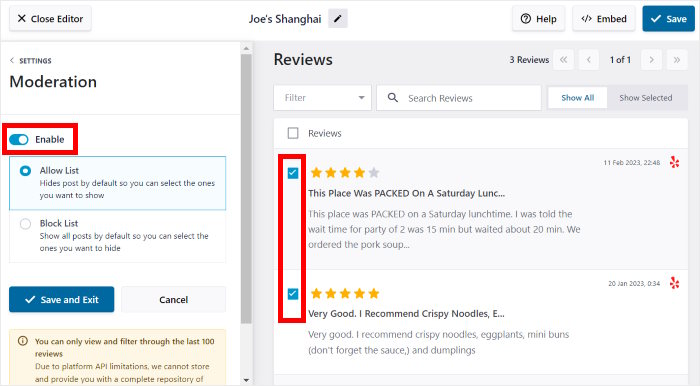
Der beste Teil ist, dass Sie ein Support-Team von WordPress-Experten mit diesem Plugin erhalten. Sie können sich also an sie wenden, wenn Sie Fragen haben oder Hilfe benötigen.
Alles in allem ist Reviews Feed Pro wirklich die beste Option auf dem Markt, wenn es um Bewertungsaggregatoren geht.
Sind Sie bereit, Yelp-Bewertungen in Ihre Website einzubinden? Holen Sie sich Reviews Feed Pro noch heute!
Wie Sie Yelp-Bewertungen kostenlos in Ihre Website einbinden
Nachdem das geklärt ist, zeigen wir Ihnen die einfachste Möglichkeit, Yelp-Bewertungen kostenlos auf Ihrer Website einzubinden - ohne Einbettungscodes, iFrames oder irgendeine Art von Codierung!
Folgen Sie einfach der nachstehenden Schritt-für-Schritt-Anleitung.
Schritt 1: Laden Sie das Reviews Feed Plugin herunter
Zunächst können Sie eine Kopie des kostenlosen Plugins Reviews Feed erhalten.
Dazu können Sie das Plugin Reviews Feed im WordPress-Repository aufrufen und dann auf die Schaltfläche Download klicken.
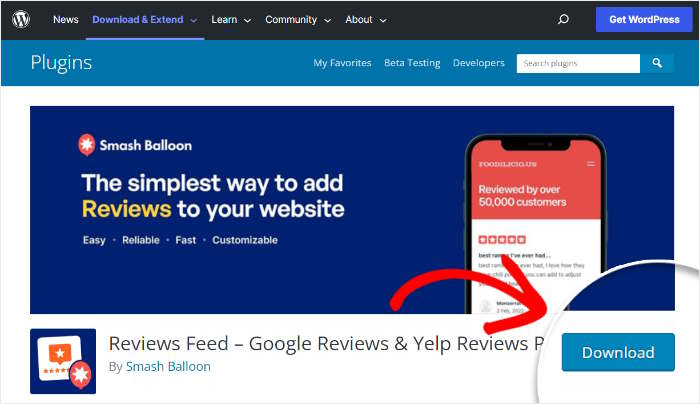
Dadurch wird das Reviews Feed Plugin als .zip-Datei auf Ihrer Website gespeichert.
Da Sie das Plugin jetzt haben, ist es an der Zeit, es in Schritt 2 zu Ihrer Website hinzuzufügen.
Schritt 2: Hochladen der Rezensionen auf Ihre WordPress-Website
Um das Plugin zu installieren, navigieren Sie zunächst in Ihrem Dashboard-Bereich zum Menü Plugins " Neu hinzufügen .
Auf dieser Seite können Sie oben auf die Schaltfläche Plugin hochladen klicken.
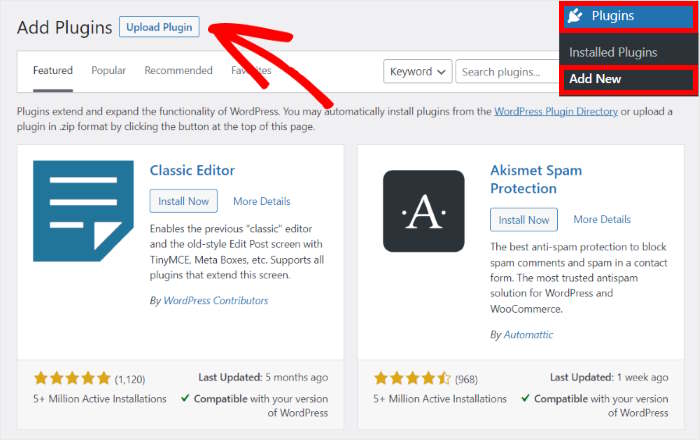
Sie können dann auf Datei auswählen klicken, bevor Sie die zuvor heruntergeladene.zip-Datei hochladen.
Klicken Sie dann einfach auf die Schaltfläche Jetzt installieren.
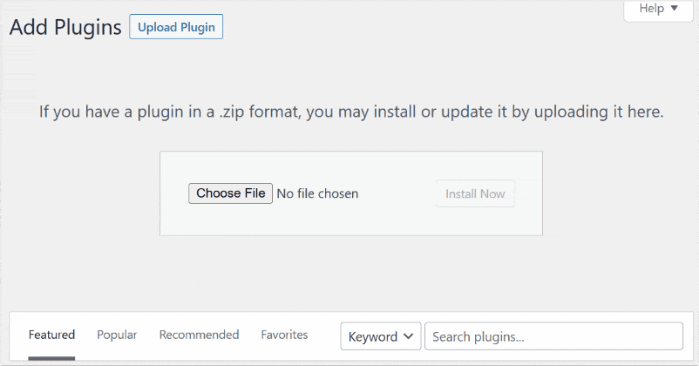
Sie müssen nur ein paar Sekunden warten, bis WordPress die Installation des Reviews Feed Plugins abgeschlossen hat.
Klicken Sie abschließend auf die Schaltfläche Plugin aktivieren, und schon ist Ihr Plugin einsatzbereit.
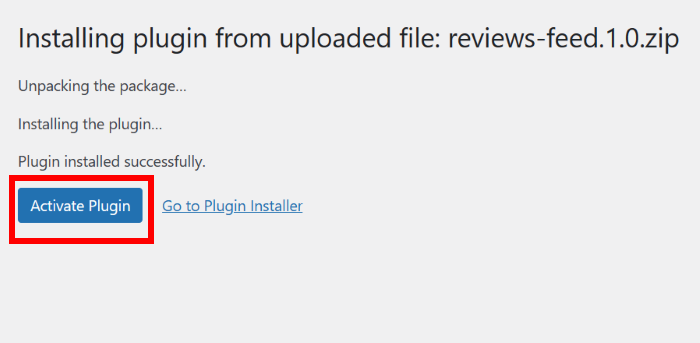
Wie Sie sehen, können Sie das Reviews Feed Plugin kostenlos erhalten und es mit wenigen Klicks auf Ihrer Website installieren.
In Schritt 3 können Sie nun einen neuen Feed erstellen, um Ihre Yelp-Bewertungen anzuzeigen.
Schritt 3: Erstellen Sie einen kostenlosen Yelp-Bewertungs-Feed
Mithilfe des geführten Ablaufs können Sie Ihren Bewertungs-Feed mit nur wenigen Klicks erstellen.
Öffnen Sie zunächst in Ihrem Dashboard-Bereich das Menü Bewertungs-Feed und klicken Sie oben auf die Schaltfläche Neu hinzufügen.
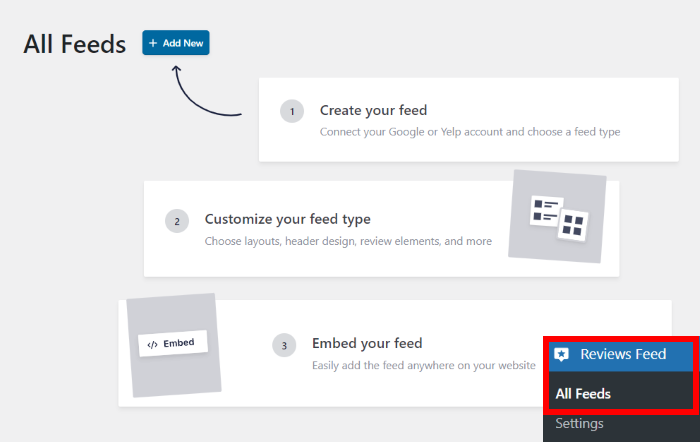
Jetzt können Sie neue Yelp- oder Google-Quellen für Ihre Website hinzufügen. Sobald Sie eine Quelle hinzugefügt haben, können Sie sie für Ihre neuen Feeds frei wiederverwenden.
Um zu beginnen, klicken Sie zunächst auf die Schaltfläche Quelle hinzufügen.

Als nächstes können Sie wählen, ob Sie Google-Bewertungen oder Yelp-Bewertungen einbetten möchten.
Sie können zunächst die Option Yelp auswählen, bevor Sie auf die Schaltfläche Weiter klicken.
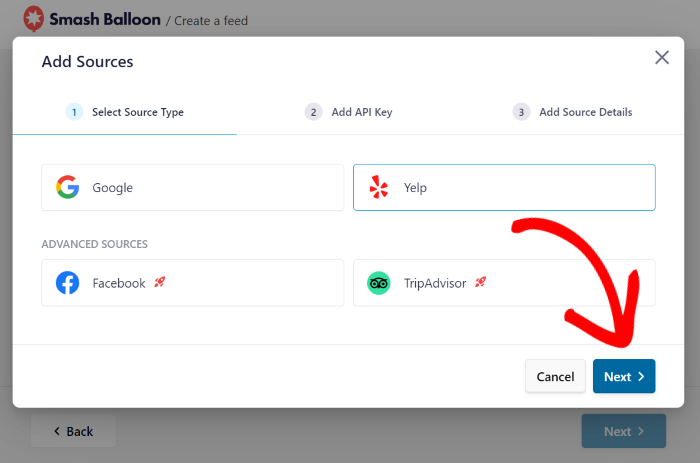
Und schon haben Sie einen kostenlosen Yelp-Bewertungs-Feed für Ihre WordPress-Website erstellt.
Wenn Sie zu Schritt 4 gehen, können Sie diesen Feed mit Ihrer Yelp-Unternehmensseite verbinden.
Schritt 4: Verbinden Sie Ihren Feed mit Yelp
Bevor Sie mit dem Einbetten von Yelp-Bewertungen beginnen können, müssen Sie diesen Feed mit Ihrer Unternehmensseite verbinden.
Und die einfachste Methode dafür ist die Verwendung Ihres Yelp-API-Schlüssels.
Du hast noch keinen API-Schlüssel? Wir haben eine Anleitung zur Erstellung Ihres Yelp-API-Schlüssels, der Sie folgen können.
Sobald Sie den API-Schlüssel haben, können Sie ihn in das Popup-Fenster einfügen.
Klicken Sie abschließend auf die Schaltfläche Weiter, um fortzufahren.
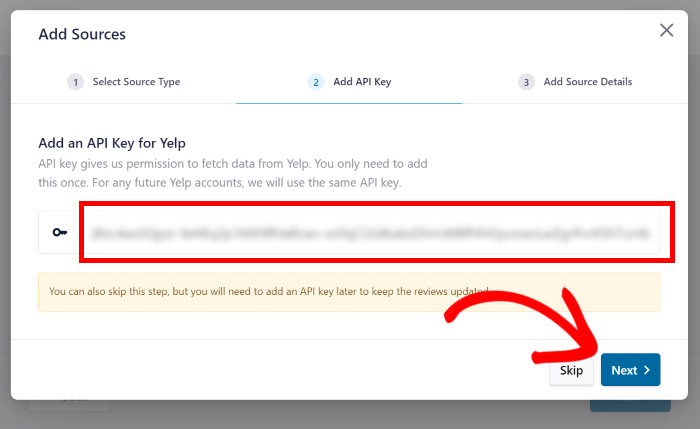
Jetzt können Sie auswählen, welche Yelp-Unternehmensseite Sie für Ihren neuen Feed verwenden möchten. Öffnen Sie dazu zunächst die Seite Ihrer Marke auf Yelp.com und kopieren Sie dann die URL.
Kehren Sie dann zu Ihrer WordPress-Website zurück und fügen Sie die URL in das Popup-Fenster ein, bevor Sie auf Fertig stellen klicken.
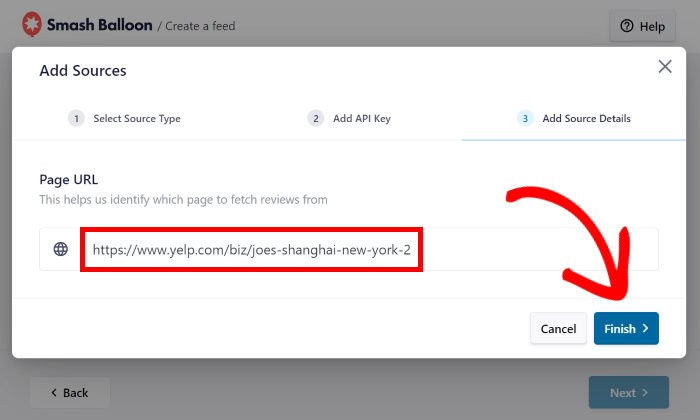
Jetzt, wo Sie Ihren Yelp-Bewertungs-Feed verbunden haben, können Sie ihn von hier aus ganz einfach für Ihren Feed auswählen.
Klicken Sie dazu auf die Schaltfläche Weiter.
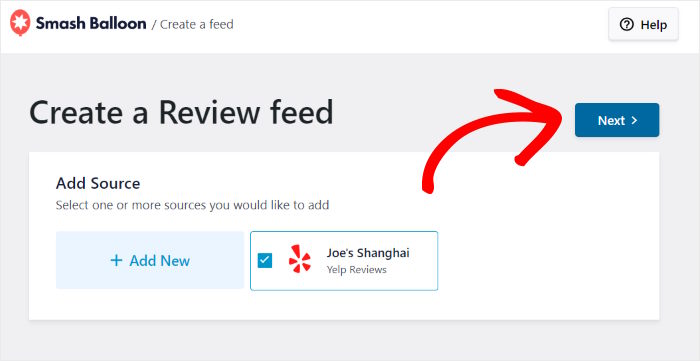
Bisher haben Sie einen Feed mit Yelp-Bewertungen erstellt und ihn mit Ihrer Yelp-Unternehmensseite verbunden.
Bevor Sie die Yelp-Bewertungen einbetten, können Sie im nächsten Schritt das Aussehen der Bewertungen personalisieren.
Schritt 5: Passen Sie Ihren Yelp-Bewertungs-Feed an
Wenn Sie auf Reviews Feed Pro upgraden, können Sie schnell Vorlagen importieren und im Handumdrehen Review Feeds mit einzigartigen Designs erstellen.
Sie können jetzt einfach auf Weiter klicken, um fortzufahren.
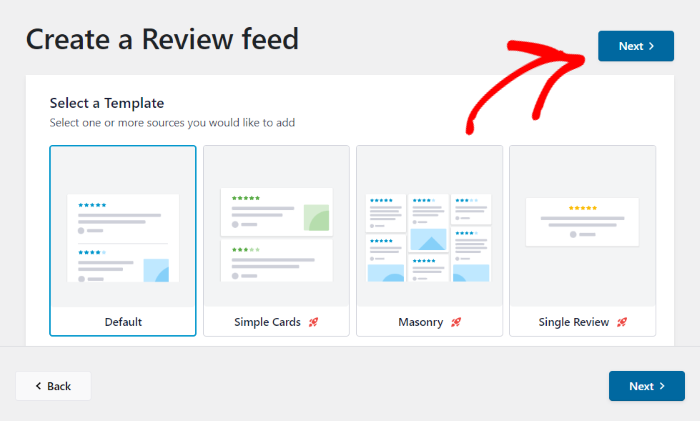
Dies bringt Sie zum Live-Feed-Anpassungsprogramm des Plugins. Von hier aus können Sie Ihre Yelp-Bewertungen mithilfe der Optionen auf der linken Seite frei anpassen.
Auf der rechten Seite sehen Sie eine Echtzeit-Vorschau, die Ihnen zeigt, wie Ihre Yelp-Bewertungen aussehen werden.
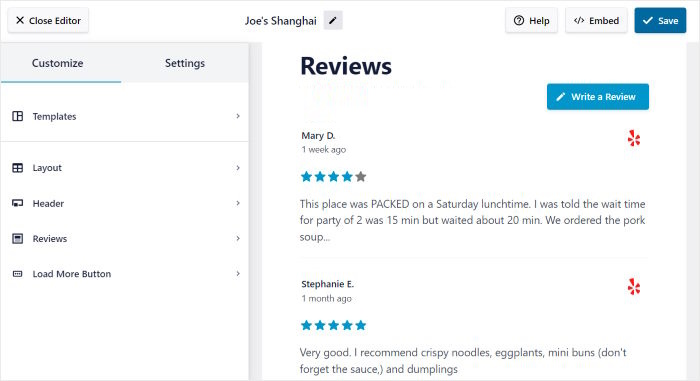
Sind Sie bereit, mit der Anpassung zu beginnen?
Sie können beginnen, indem Sie auf die Option Layout auf der linken Seite klicken.

Jetzt bietet Ihnen Reviews Feed 2 Layout-Optionen, aus denen Sie wählen können:
- Liste: Sie können Ihre Bewertungen in einer einzigen Spalte anzeigen, so dass jede Yelp-Bewertung deutlich sichtbar ist
- Gemäuer: Zeigen Sie Bewertungen in mehreren Spalten an und zeigen Sie eine Vielzahl von Bewertungen auf einmal an.
Mit der Vollversion des Plugins können Sie das Carousel-Layout aktivieren, das Ihre Bewertungen in einer schönen Diashow zeigt.
Darunter können Sie die Anzahl der einzubettenden Bewertungen, die Länge des Inhalts und andere Optionen auswählen.
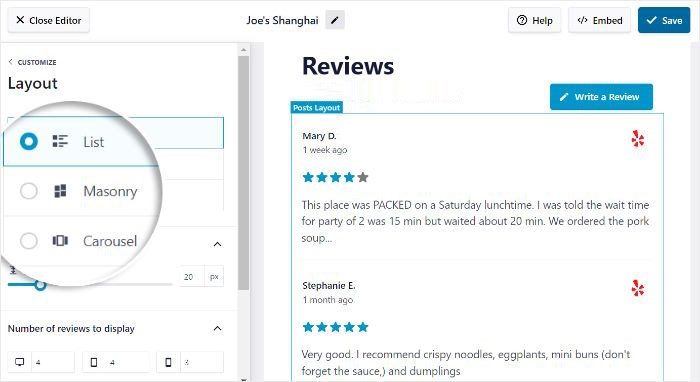
Wenn Sie die Layouts für den Feed ausgewählt haben, klicken Sie auf Speichern, um Ihre Änderungen zu bestätigen.
Klicken Sie anschließend oben links auf Anpassen , um zu den wichtigsten Anpassungsoptionen zurückzukehren.

Mit den verbleibenden Optionen können Sie Ihre Überschrift, die Überprüfungselemente, die Sortiermethode und vieles mehr ändern.
Denken Sie daran, noch einmal auf Speichern zu klicken, wenn Sie mit Ihrem Yelp-Bewertungs-Feed zufrieden sind.
Mit der Premium-Version von Reviews Feed können Sie Bewertungen nach Sternchenbewertung filtern, verbotene Wörter hinzufügen, manuell auswählen, welche Bewertungen angezeigt werden sollen, und vieles mehr.
So können Sie hochwertige positive Bewertungen anzeigen, die mehr potenzielle Kunden anziehen.
Schritt 6: Yelp-Bewertungen auf Ihrer Website einbetten
Wenn es darum geht, Ihre Yelp-Bewertungen einzubinden, stehen Ihnen 2 Optionen zur Auswahl:
- Yelp-Bewertungen kostenlos in eine Seite einbetten
- Yelp-Bewertungen kostenlos in der Seitenleiste oder Fußzeile einbetten
Im Folgenden werden wir beide Methoden ausprobieren.
Yelp-Bewertungen kostenlos in eine Seite einbetten
In Ihrem Live-Customizer können Sie sofort damit beginnen, Ihren neuen Bewertungs-Feed einzubetten.
Suchen Sie oben die Schaltfläche Einbetten und klicken Sie darauf.
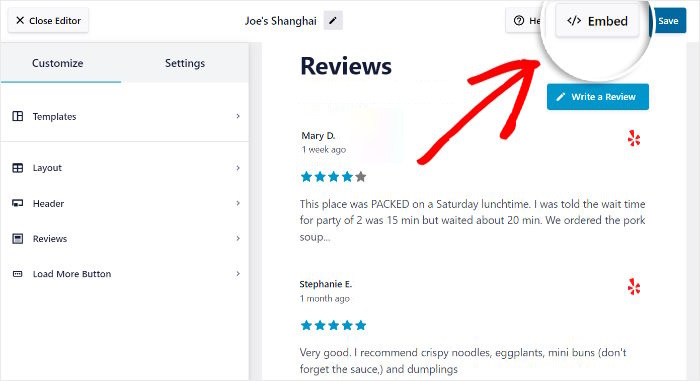
Das Reviews Feed Plugin zeigt dann ein Popup mit allen Möglichkeiten, die Yelp-Bewertungen einzubinden.
Da wir Yelp-Bewertungen in eine Seite einbetten, klicken Sie hier auf Zu einer Seite hinzufügen.
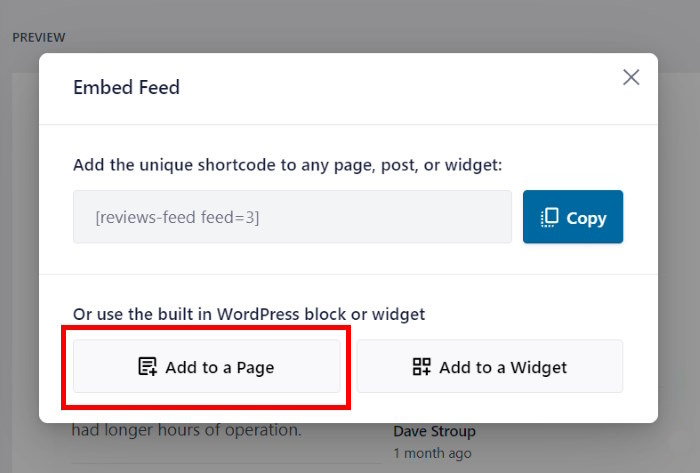
Auf diese Weise erhalten Sie eine Liste der WordPress-Seiten, die auf Ihrer Website verfügbar sind.
Sie können einfach eine Seite auswählen, die Sie verwenden möchten, bevor Sie auf die Schaltfläche Hinzufügen klicken.
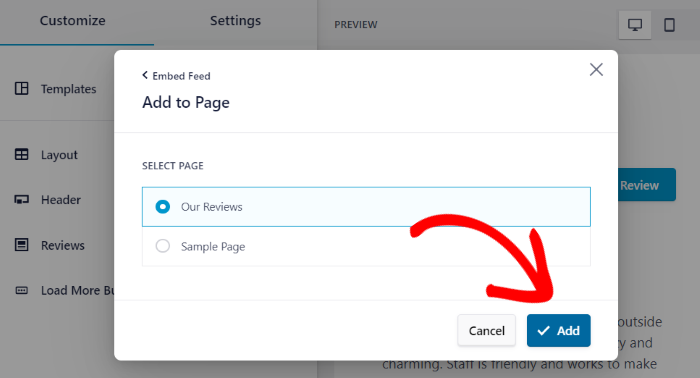
Jetzt öffnet Reviews Feed die Seite im WordPress-Editor, damit Sie Ihre Yelp-Bewertungen einbetten können.
Klicken Sie dazu zunächst auf das Pluszeichen (+), um einen neuen Block hinzuzufügen.

Hier können Sie über die Suchleiste oben nach dem Block "Bewertungen" suchen.
Klicken Sie schließlich auf den Block "Reviews Feed" in den Suchergebnissen, um Ihre Yelp-Bewertungen einzubinden.

Klicken Sie nun auf Aktualisieren, und Ihre Yelp-Bewertungen werden für alle sichtbar eingebettet.
Sie können sogar Ihre Webseite öffnen und selbst einen Blick darauf werfen. Mit dem Reviews Feed Plugin erhalten Sie einen Feed von Yelp-Bewertungen wie im folgenden Beispiel.
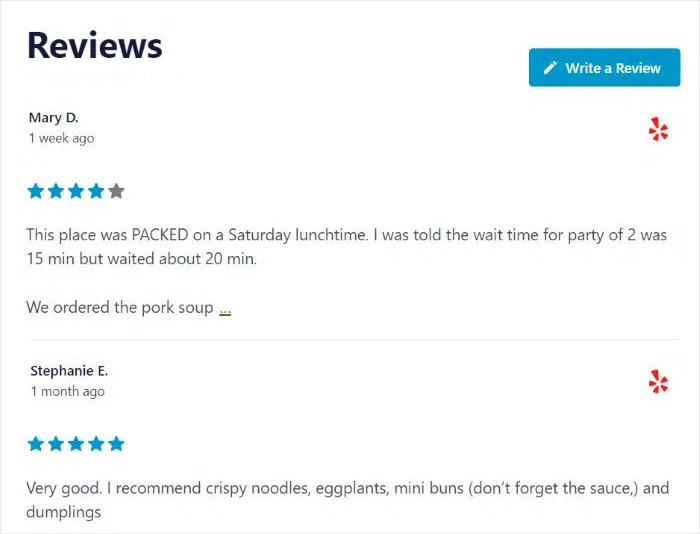
Als Nächstes sehen wir uns die nächste Möglichkeit an, Kundenrezensionen und Erfahrungsberichte von Yelp auf Ihrer Website einzubinden.
Yelp-Bewertungen kostenlos in der Seitenleiste oder Fußzeile einbetten
Sie können Yelp-Bewertungen auch in die Seitenleiste oder die Fußzeile Ihrer Website als Widget für soziale Medien einbetten.
Öffnen Sie zunächst noch einmal Ihren Bewertungs-Feed im Live-Customizer.
Wenn Ihr Customizer nicht geöffnet ist, öffnen Sie einfach das Menü Reviews Feed " All Feeds in Ihrem Dashboard und klicken Sie auf Ihren Feed.

Daraufhin wird der Yelp-Bewertungs-Feed im Customizer geöffnet, sodass Sie ihn problemlos einbetten können.
Wie zuvor können Sie auf die Schaltfläche Einbetten klicken, um fortzufahren.
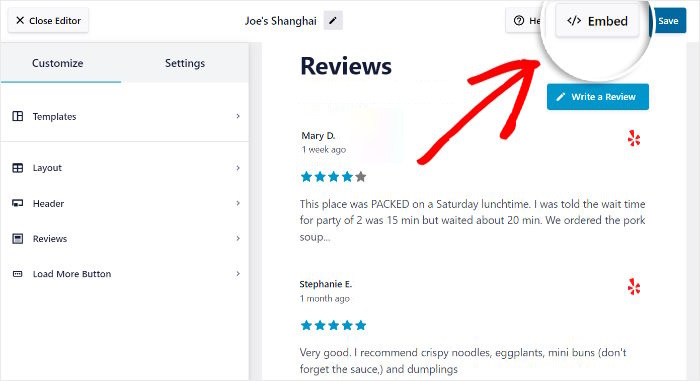
Wenn Sie darauf klicken, öffnet sich ein Popup mit allen Einbettungsoptionen für Ihre Yelp-Bewertungen.
Diesmal können Sie auf die Schaltfläche Zu einem Widget hinzufügen klicken.

Anschließend werden Sie auf die Widgets-Seite Ihrer Website weitergeleitet.
Hier können Sie wählen, ob Sie Ihr Yelp-Bewertungs-Widget in der Seitenleiste oder in der Fußzeile einbetten möchten.
Für unser Beispiel wählen wir die Option Seitenleiste.

Nachdem Sie den Ort für Ihr Bewertungs-Widget ausgewählt haben, müssen Sie es einbetten.
Fügen Sie zunächst ein neues Widget hinzu, indem Sie auf das Plus-Symbol (+) klicken und dann das Widget Reviews Feed auswählen.

Jetzt müssen Sie nur noch auf Aktualisieren klicken, um Ihr neues Yelp-Widget zu speichern.
In nur wenigen Minuten können Sie einen Feed von Yelp-Bewertungen in den Widget-bereiten Bereichen Ihrer Website einblenden. Ihre Website-Besucher können sofort positive Eindrücke von Ihrer Marke sehen, wie in diesem Beispiel.
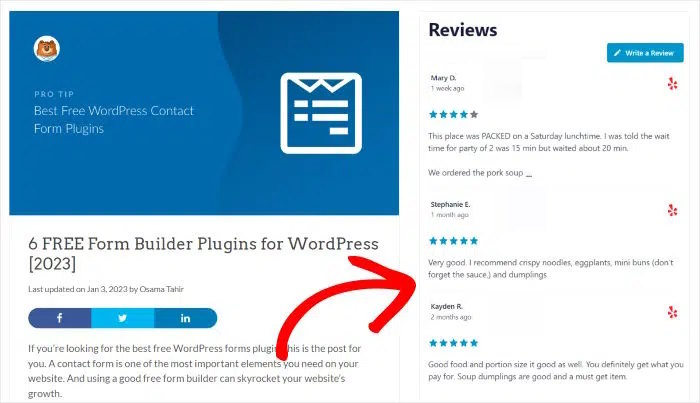
Und das war's!
Sie müssen nur diese Schritte befolgen, und schon können Sie kostenlos Yelp-Bewertungen einbinden und Ihren Umsatz steigern.
Und wenn Sie Ihr Geschäft auf die nächste Stufe heben wollen, können Sie Reviews Feed Pro verwenden und im Handumdrehen mehr Besucher konvertieren!
Sind Sie bereit, Yelp-Bewertungen einzubinden? Holen Sie sich Ihr Exemplar von Reviews Feed Pro hier.
Wenn Sie Ihr Unternehmen auf die nächste Stufe heben wollen, sollten Sie sich diesen Leitfaden zur Verbesserung des Marketings in den sozialen Medien unbedingt ansehen.
Vergessen Sie nicht, uns auf Twitter und Facebook zu folgen, um weitere hilfreiche Tipps und Tricks zum Online-Marketing zu erhalten.







Großartiger Leitfaden, um zu lernen, wie man Yelp in seine Website einbindet! Ich habe etwas Neues gelernt! Danke fürs Teilen!